荣耀X1路由器怎么设置?_荣耀路由x1使用方法详细说明
在本文中,鸿哥将给大家详细介绍,用电脑设置荣耀X1路由器上网的方法。
注意问题:
(1)、大家注意一下,在本文中,介绍的是用电脑来设置荣耀X1路由器。如果你需要用手机来设置,请阅读下面的这篇教程:
怎么设置?荣耀X1路由器用手机
(2)、如果你的这台荣耀X1路由器已经可以上网了,需要修改它的wifi密码或者wifi名称,详细的操作步骤,请阅读下面的教程:
wifi密码?荣耀X1路由器怎么设置
(3)、如果你的这台荣耀X1路由器已经配置过了,但是由于一些原因,它现在仍然无法上网。则建议先把它恢复出厂设置,然后按照本文的方法来设置。
荣耀X1路由器恢复出厂设置的详细操作步骤,可以阅读下面的教程:
复出厂设置?荣耀X1路由器怎么恢

第一步、路由器线路连接
1、请把荣耀X1路由器上的WAN接口(蓝色网口),用网线连接到猫的LAN口。
如果你家的宽带,没有用到猫;需要把你家入户的宽带网线,插在荣耀X1路由器的WAN口。
2、把你家里面的电脑,用网线连接到荣耀X1路由器上1、2号接口中任意一个都可以。
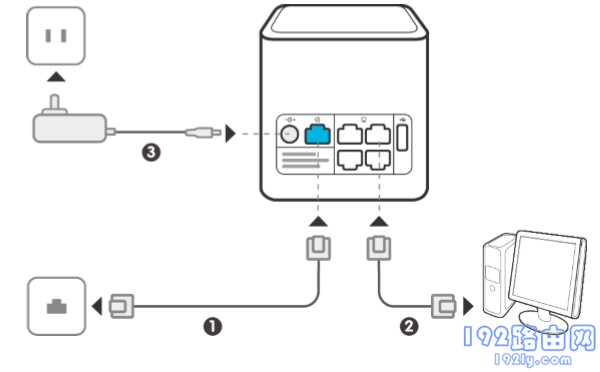
温馨提示:
电脑在设置无线路由器的时候,并不需要电脑处于联网状态,请各位新手用户记住这一点。
如果你需要弄明白其中的原理,请自己百度搜索:局域网 查阅资料;因为受限于文章篇幅的原因,鸿哥在这里没办法展开介绍。
第二步、设置电脑IP的地址
在开始设置荣耀X1路由器之前,还需要检查下电脑中的IP地址配置情况。电脑连接路由器上网、电脑设置路由器的时候,鸿哥都建议把IP地址设置成自动获得,如下图所示。
如果你不知道如何查看、设置电脑上的IP地址,可以点击阅读下面的教程:
址怎么设置?电脑自动获得ip地
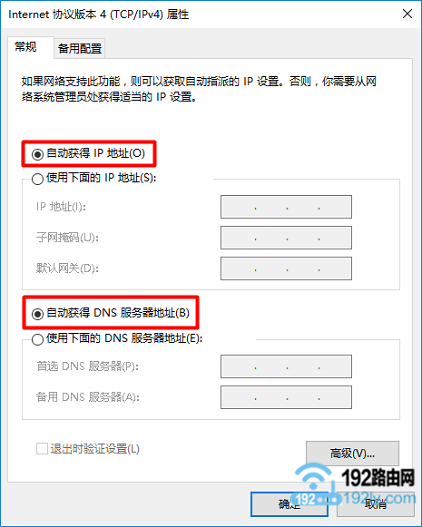
第三步、设置路由器上网
1、打开设置界面
打开电脑上的任意一款浏览器,在浏览器中输入任意一个网址进行访问;此时,会自动跳转到荣耀X1路由器的设置界面——>在设置页面中点击“马上体验”选项,就可以开始设置。
PS:如果在浏览器中输入任意网址访问时,没有自动跳转到荣耀X1路由器的设置界面,请在浏览器中输入:192.168.3.1,手动打开设置界面。
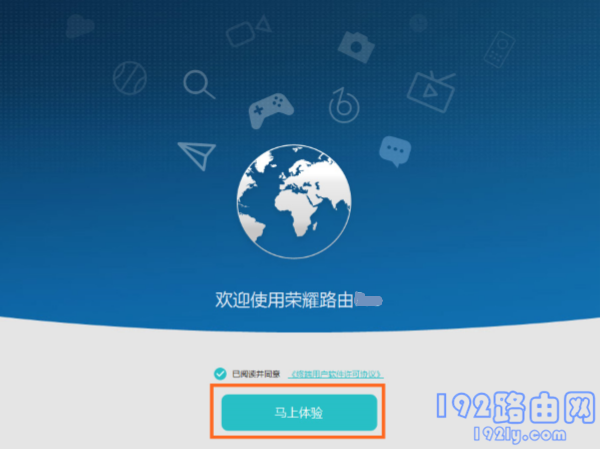
注意问题:
如果你在浏览器中输入:192.168.3.1后,也打不开荣耀X1路由器的设置界面。这时间建议你阅读下面的教程,查看详细的解决办法。
开怎么办?192.168.3.1打不
2、设置上网参数
荣耀X1路由器会自动检测你家宽带的上网方式,根据检测结果,设置上网参数即可。
如果检测到上网方式是:宽带账号上网 ——>需要在页面中填写你家的 宽带账号、宽带密码——>填写好了之后,点击“下一步”即可,如下图所示。
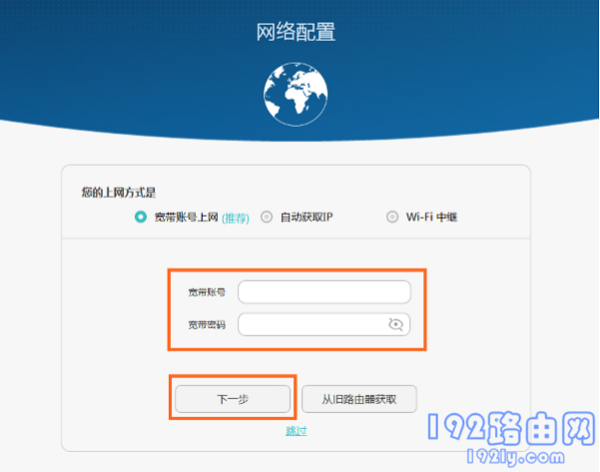
PS:如果检测到上网方式是:自动获取,则不需要设置上网参数,直接点击“下一步”即可。
3、设置Wi-Fi名称和密码
在页面中,设置你这台荣耀X1路由器的 Wi-Fi名称、Wi-Fi密码,如下图所示。
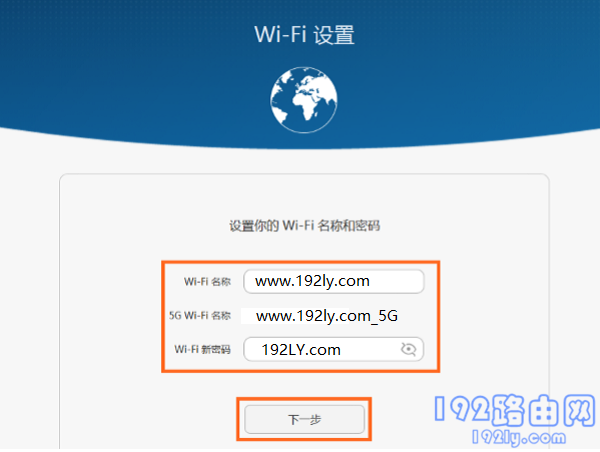
4、设置路由器登录密码
在页面中,设置荣耀X1路由器的登录密码,如下图所示。
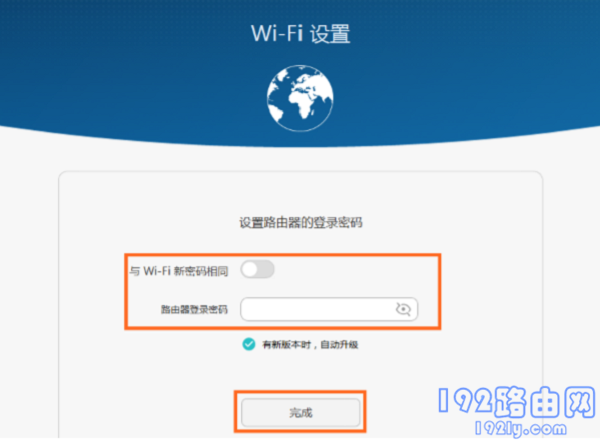
温馨提示:
你可以直接选择:“与Wi-Fi密码相同”的这个选项,把荣耀X1路由器的Wi-Fi密码,同时作为它的登录密码。鸿哥个人也建议大家选择这个选项,避免记忆2个密码。
5、等待重启生效
此时,你的荣耀X1路由器,会自动进行重启,重启完成后,就可以上网了。
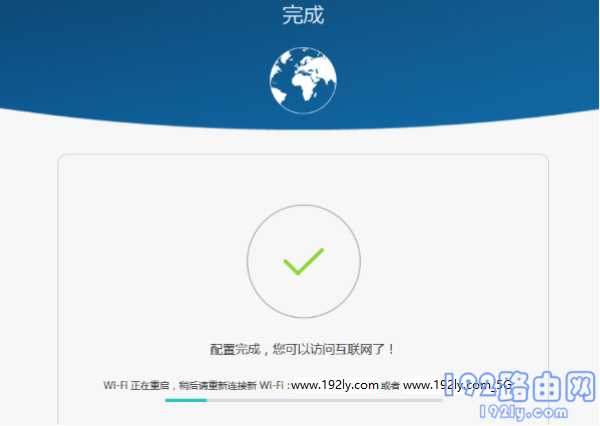
第四步、检查设置是否成功
1、可以重新再浏览器中输入:192.168.3.1 打开荣耀X1路由器登录界面——>输入前面设置的 登录密码,登录到它的设置界面中。
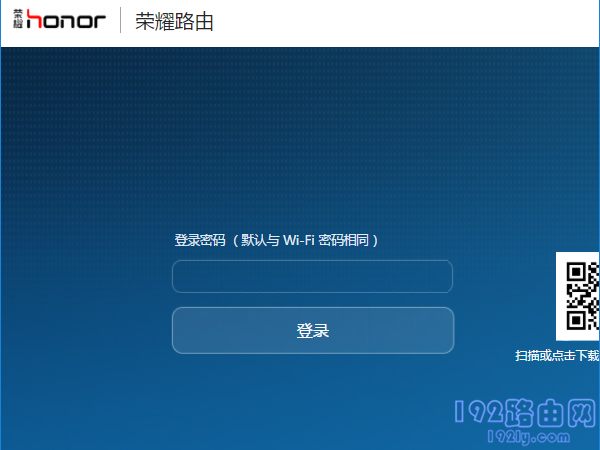
2、在荣耀X1路由器的设置主界面中,点击页面上方的 Internet 图标打开——>如果页面中显示:已成功连接到互联网,如下图所示;说明设置成功,可以正常使用了。
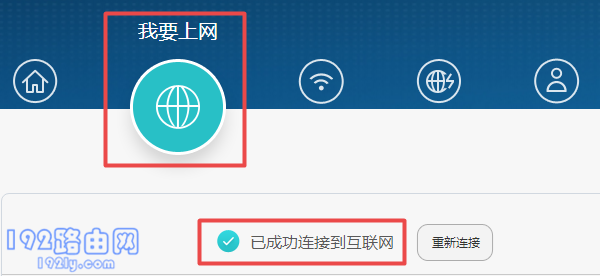
重要说明:
如果这个地方显示的是其他的一些提示信息,说明你的这台荣耀X1路由器还不能够上网。这时候,建议大家阅读下面的这篇教程:
X1连不上网怎么办?荣耀路由
……